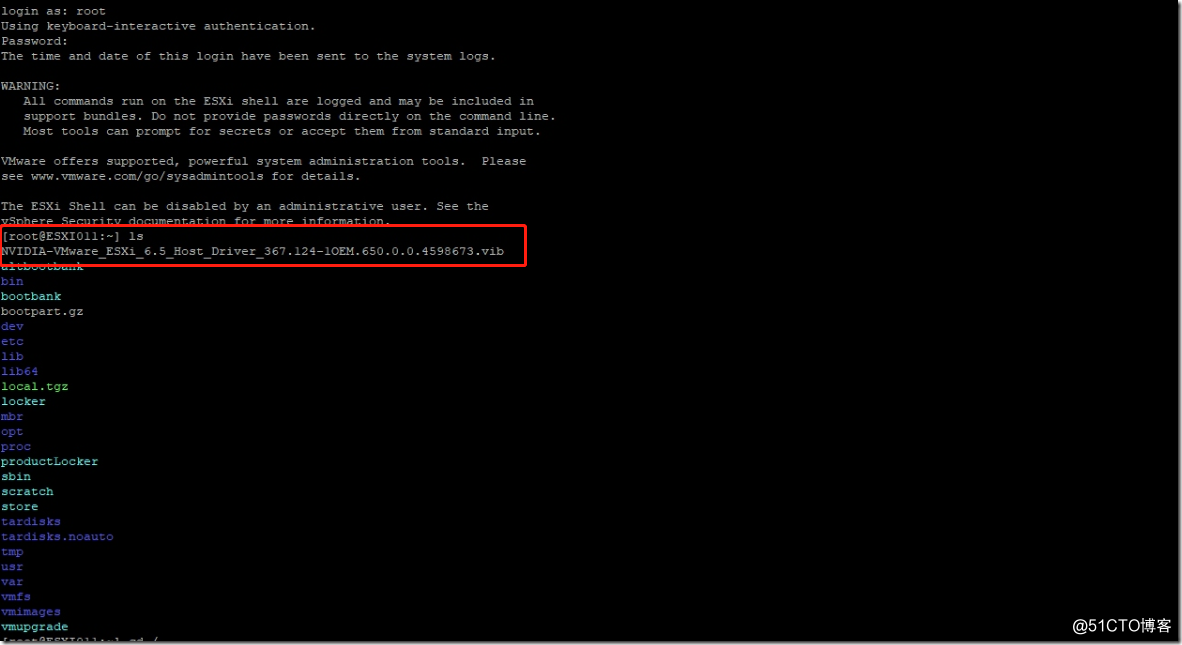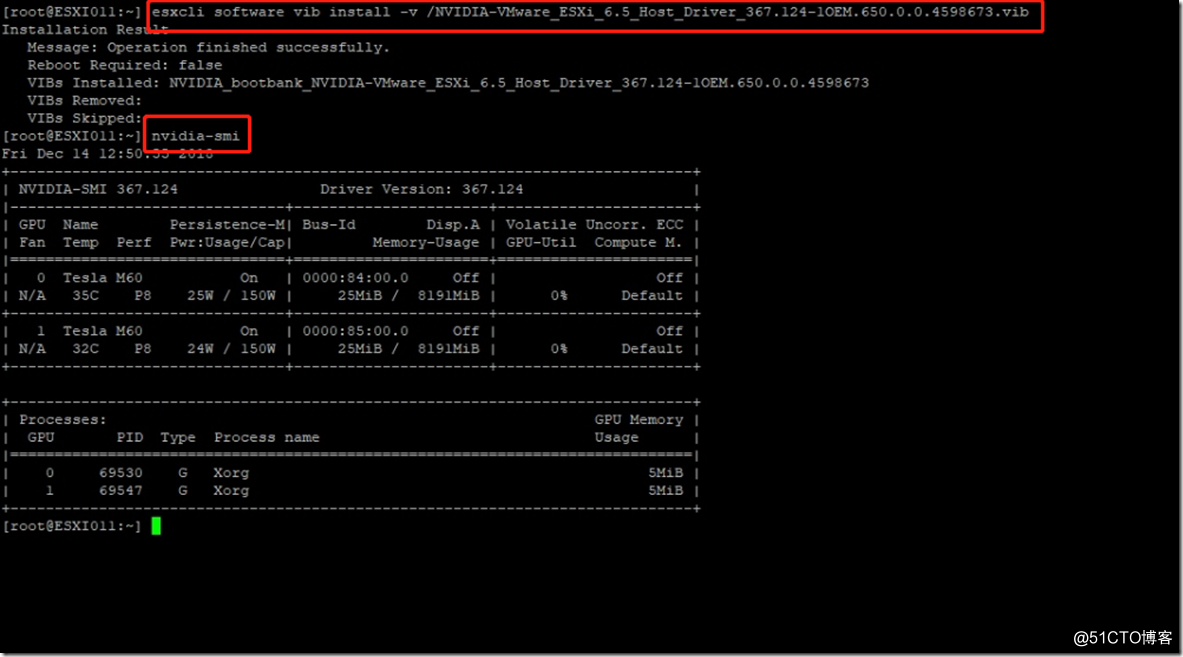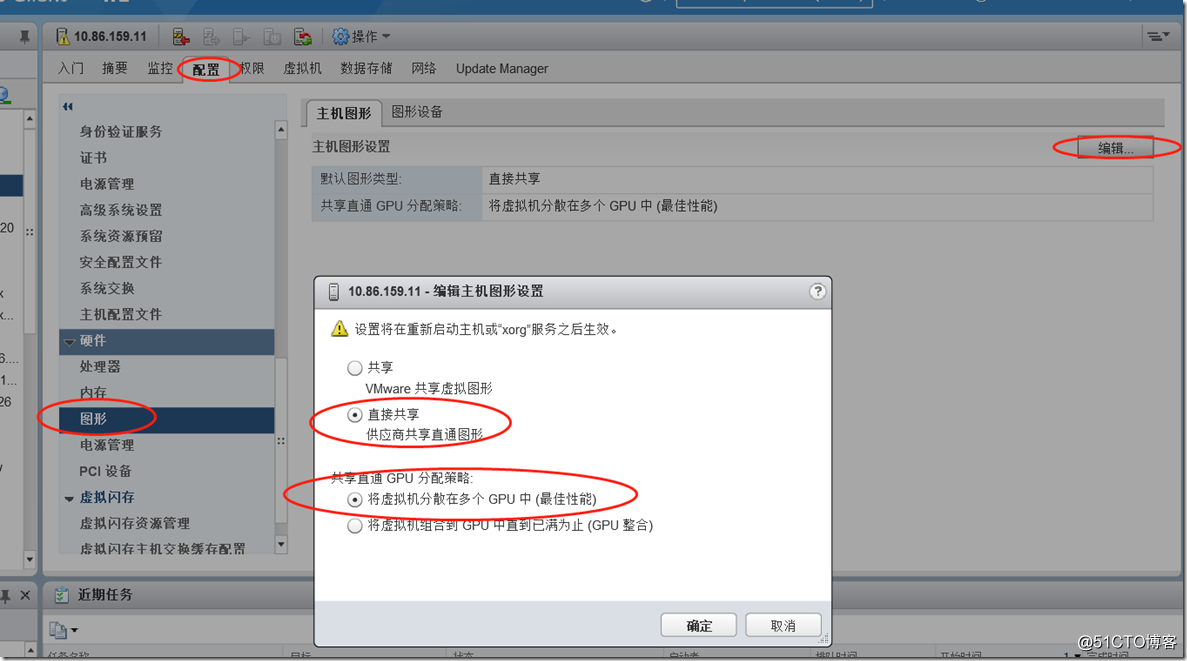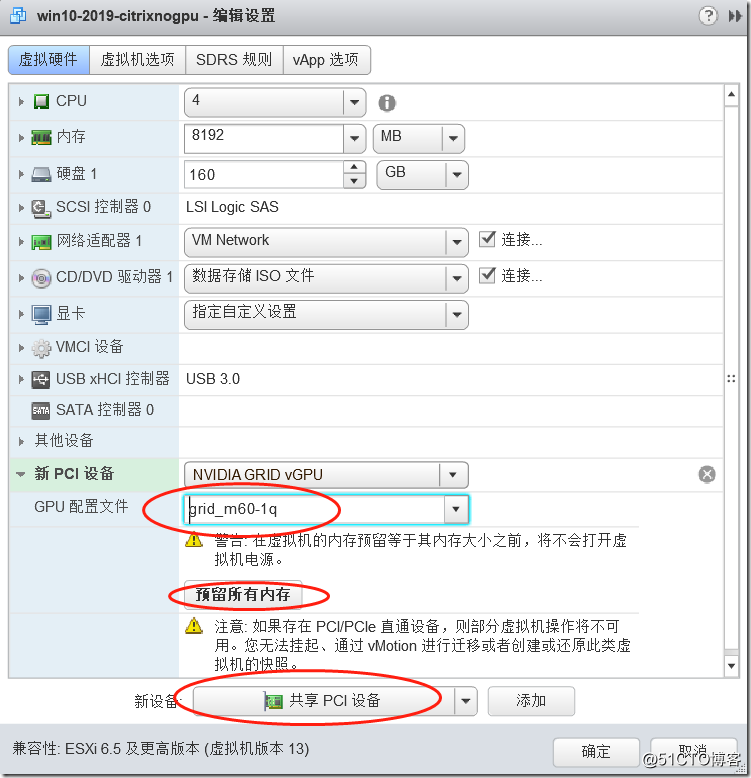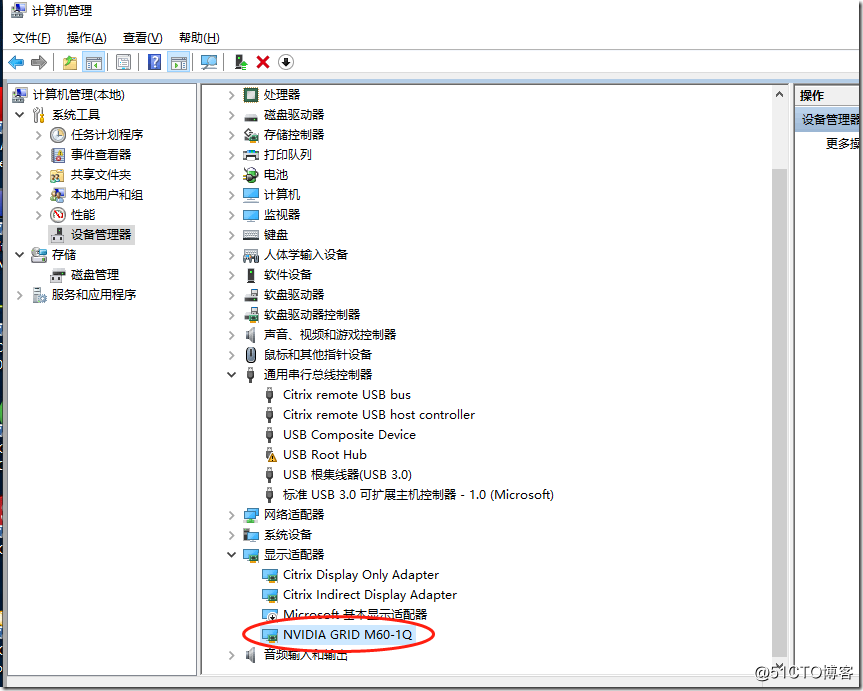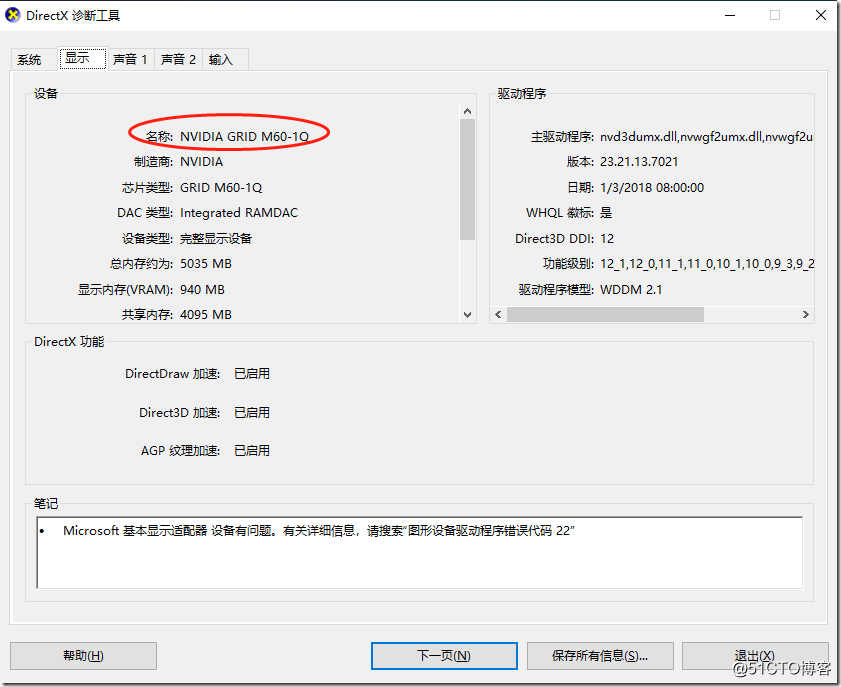VMware ESXi安裝NVIDIA GRID驅動
下載Nvidia VIB包,然後上傳到ESXi,使用SSH檢視
備註:ESXi先進入維護模式
輸入esxcli software vib install –v /NVIDIAXXXXXX
安裝完成後輸入nvidia-smi檢視顯示卡狀態,如下圖安裝已完成,重啟下ESXi
用vCenter管理ESXi,在ESXi圖形裡面,將其設定為如下圖所示,設定完成後建議重啟下ESXi,顯示卡就可以進行分配了。
虛擬機器需要關機才能加PCI共享裝置,選擇型號,預留所有記憶體
加了PCI共享裝置後就無法進行vMotion和快照了,也無法從Console進入系統,只能靠遠端桌面或VNC進入,所以在加顯示卡前先開啟系統遠端桌面。
安裝完NVIDIA驅動就可以在裝置管理器裡面檢視到顯示卡型號,通過dxdiag也可以檢視到
備註:下面是安裝顯示卡驅動時一些常用的命令,
引用自https://www.onlylucky.cn/archives/33
進入維護模式:vim-cmd hostsvc/maintenance_mode_enter
退出維護模式:vim-cmd hostsvc/maintenance_mode_exit
修改GPU圖形模式
安裝顯示卡驅動:esxcli software vib install -v directory/NVIDIA(顯示卡驅動目錄)
更新顯示卡驅動:esxcli software vib update -v directory/NVIDIA(顯示卡驅動目錄)
檢視顯示卡程序:vmkload_mod -l | grep nvidia
檢視顯示卡驅動:esxcli software vib list |grep NVIDIA
解除安裝顯示卡驅動:esxcli software vib remove –vibname=驅動名稱 or esxcli software vib remove -n 驅動名稱
以下提供一個簡單的方法快速判讀GPU的模式。在伺服器虛擬化層我們執行如下命令,檢查GPU卡當前的模式。
[[email protected] ~]# lspci -n | grep 10de
0000:04:00.0 Class 0300: 10de:13f2 [vmgfx6]
0000:05:00.0 Class 0300: 10de:13f2 [vmgfx7]
其中10de代表此裝置來自NVIDIA公司
0300: Graphics — 代表為圖形模式
0302: Compute — 則表明為計算模式,需要通過gpumodeswitch修改為圖形模式